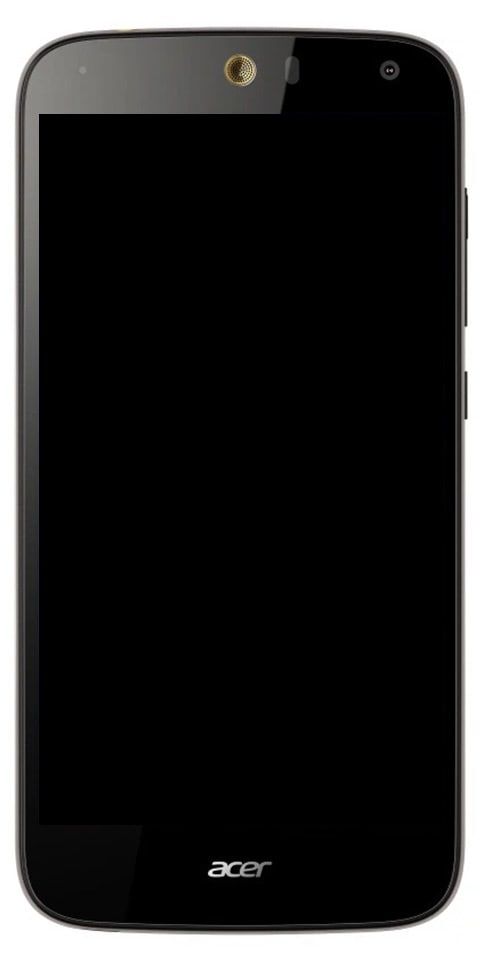Start Google Pixel og Pixel XL Recovery Mode
Som alle Android-enheter, Googles Pixel og Pixel XL enheter følger også gjenopprettingsmodus som du kan bruke til å beskytte enheten mot en bootloop eller myk murstein. Du kan også bruke gjenopprettingsmodus for å installere OTA-oppdateringer fysisk ved hjelp av ADB-sidelastretning.
windows 10 ikoner har blå piler
Videre, hvis du tilfeldigvis har en tilpasset gjenoppretting som TWRP installert på Pixel- eller Pixel XL-telefonen din , så kan du blinke / installere tilpassede ROM-er, MOD-er og andre sammenlignbare ting effektivt til telefonen din. Du kan til og med rote Pixel-telefonen din med SuperSU glidelås eller Magisk hvis du er i en tilpasset gjenoppretting.
![]()
I utgangspunktet har gjenopprettingsmodus på Pixel-telefonen mange bruksområder. Du bør også vite hvordan du starter opp i det.
sedsvc i oppgavebehandling
Google Pixel og Pixel XL Recovery Mode
- Slå av Pixel-telefonen din .
- trykk og hold Strøm + Volum ned knappen et par øyeblikk.
- Dette vil starte telefonen i opplastingsmodus.
- trykk Volum ned-knappen to ganger for å ha gjenopprettingsmodus (i rødt) på skjermen.
- trykk På-knapp for å starte opp i gjenopprettingsmodus.
Ser du et ødelagt Android-bilde? Hvis du er på lagergjenoppretting, vil du se et ødelagt Android-bilde på en klar skjerm. For å bestå dette, Trykk og hold inne av / på-knappen og trykk deretter Volum opp-knappen en gang for å starte opp i lagergjenoppretting.
Se også: Installer Magisk, det universelle systemløse grensesnittet for Android
Det er metoden for utstyrsknapper for å starte opp i gjenopprettingsmodus på Pixel-telefonen din. Hvis du har adb og fastboot på PC-en din, kan du også starte opp i gjenopprettingsmodus ved å bruke adb reboot bootloader-retningen på din PCs ordrelinje.